文章詳情頁
win10秋季創意者1709開啟7.1虛擬環繞音效的方法
瀏覽:40日期:2023-02-17 15:42:29
近日win10發布了秋季創意者1709版本,這個版本中有一個功能是大家比較關心的,那就是:7.1虛擬環繞音效。音效的好壞一直影響著用戶的體驗,特別是對于喜歡玩游戲、看電影的用戶來說,好的音效可以給人比較真實的感覺。很多用戶知道了這個功能就在正式版系統發布之后進行了更新,但是更新之后卻不知道該如何才能開啟音效。小編這里有兩種方法可以打開音效,我們一起來設置一下吧!
 方法步驟;
方法步驟;第一種方法:
1、更新系統之后使用鼠標右鍵單擊右下角的音量設置標志!
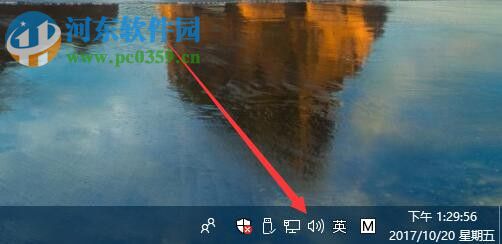
2、點擊之后找到右鍵菜單中的“空間音效一欄”
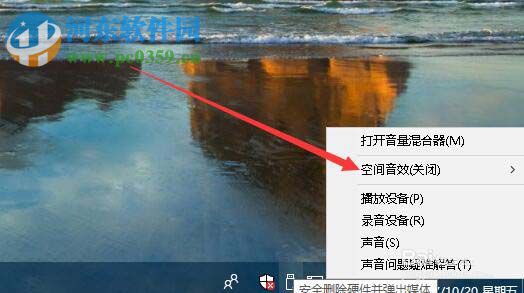
3、點擊之后會再次出現一個新的輔助菜單,在該菜單中找到“用于耳機的Windows Sonic”,點擊之后就可以快速的將虛擬環繞音效打開了!
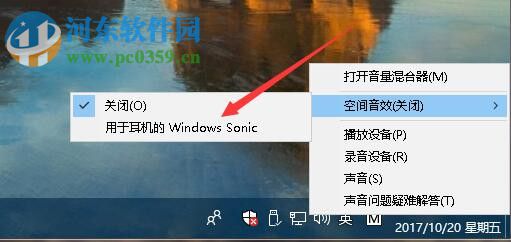
第二種方法:
1、使用鼠標右鍵單擊右下角的音量按鈕,點擊之后單擊“播放設備”一欄!
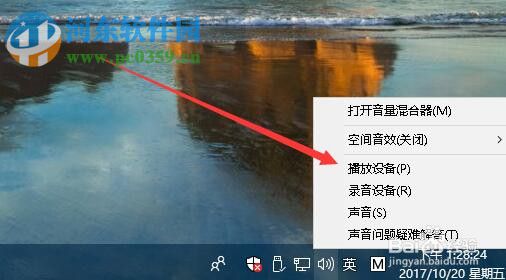
2、打開播放設備界面之后使用鼠標單擊下圖中的揚聲器一欄,選中之后點擊下方的“屬性”
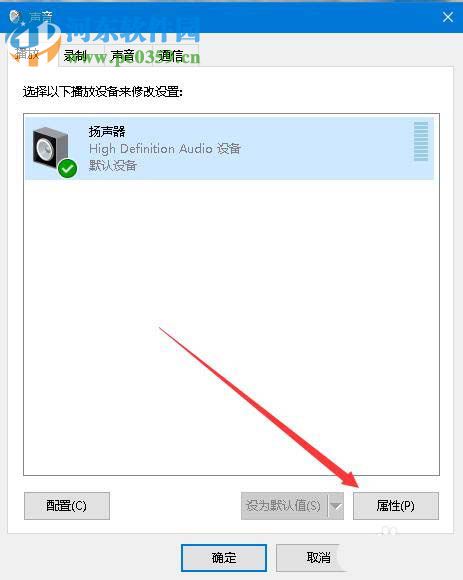
3、打開屬性設置界面后將選項卡切換至“空間音效’中去!
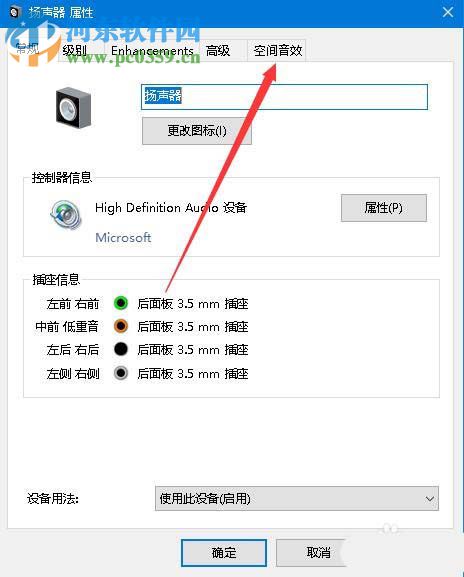
4、接著將空間音效格式設置為:“用于耳機的Windows Sonic”的選項!
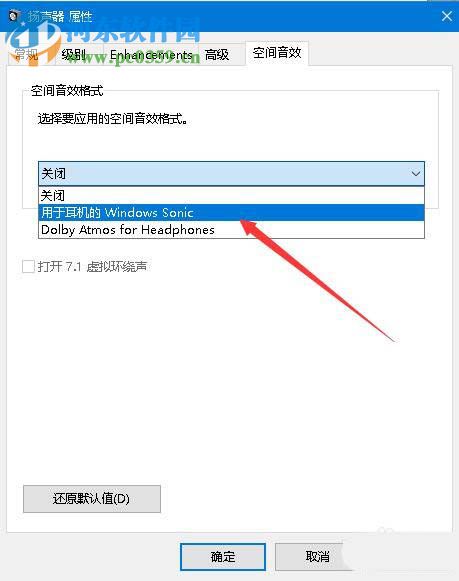
5、最后在下圖中的“打開7.1虛擬環繞聲”一欄勾選上,然后點擊下方的確定按鈕進行保存!
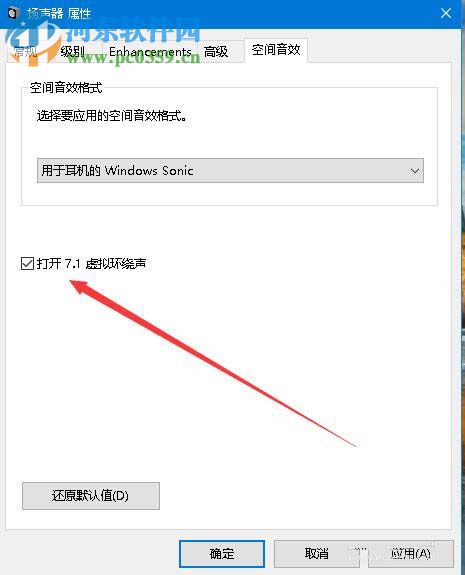
想要在win10秋季創意者1709中開啟7.1虛擬環繞音效的朋友們都可以參考上面的方法來打開音效,覺得教程中的方法對你有效的小伙伴們記得關注好吧啦網哦!
相關文章:
1. Win8設置同時顯示多個時區時間技巧2. centos7使用docker部署gitlab-ce-zh應用詳解3. Win11 USB接口不能用怎么辦? Win11電腦USB接口沒反應的解決辦法4. 統信UOS系統怎么關閉? uos關機的多種方法5. 統信UOS家庭版開始內測 無需分區全自動安裝6. 在vmware虛擬機中安裝Linux系統CentOS7詳細教程7. deepin20桌面圖標樣式怎么修改? deepin更換圖標主題的技巧8. CentOS 6.6系統怎么安裝?CentOS Linux系統安裝配置圖解教程9. 銀河麒麟操作系統(KyLin)常用問題及解決方法10. CentOS7中無法找到pci find device函數的解決方法
排行榜

 網公網安備
網公網安備